1、首先在电脑中打开PS软件,使用“ctrl+o”组合键将需要的图片素材导入进来。
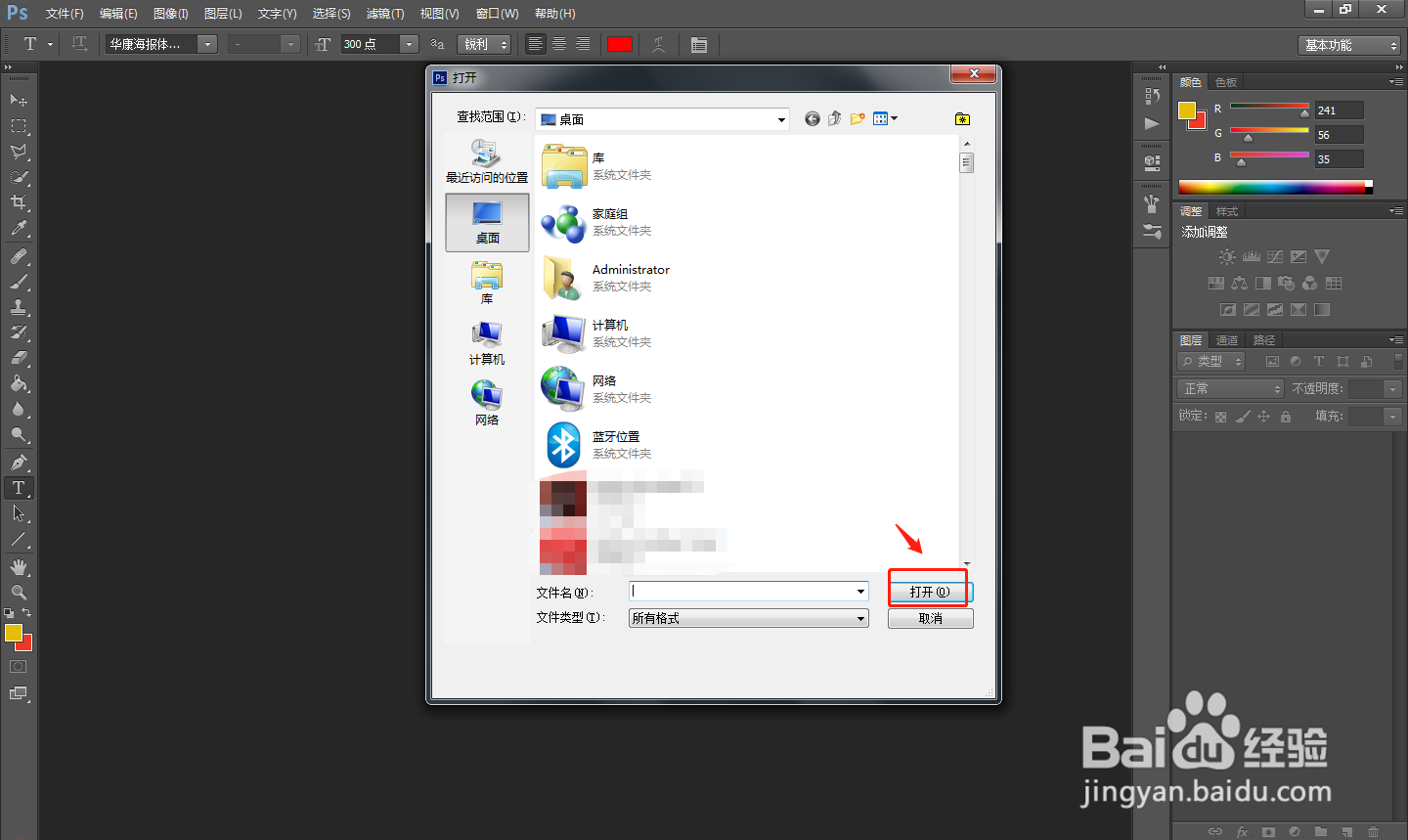
2、在软件中使用“ctrl+j”组合键创建一个新的图层解锁背景。
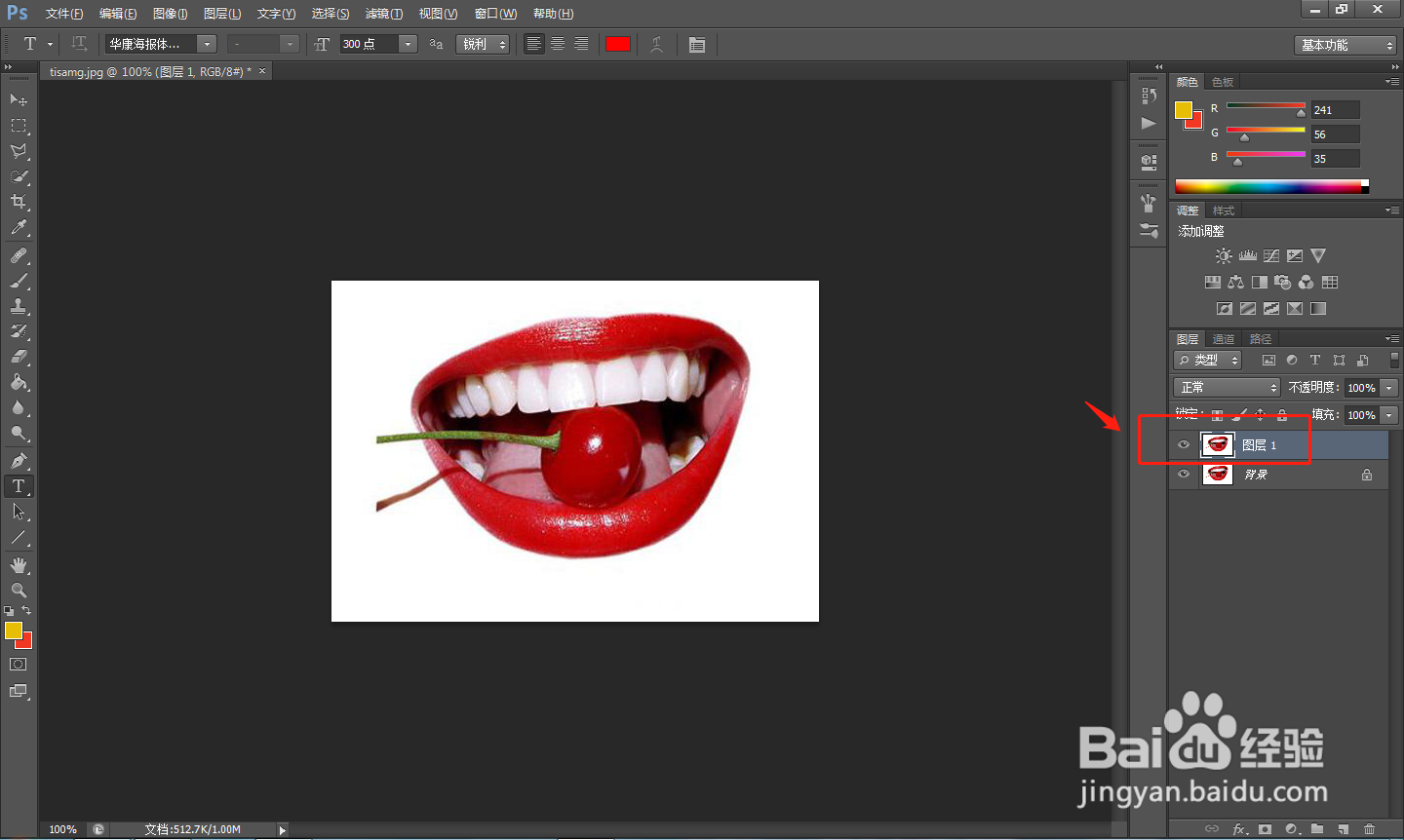
3、点击左侧工具栏中的“钢笔工具”,将牙齿区域进行选中。

4、在软件中使用“shift+f6”组合键,对选中区域进行羽化。
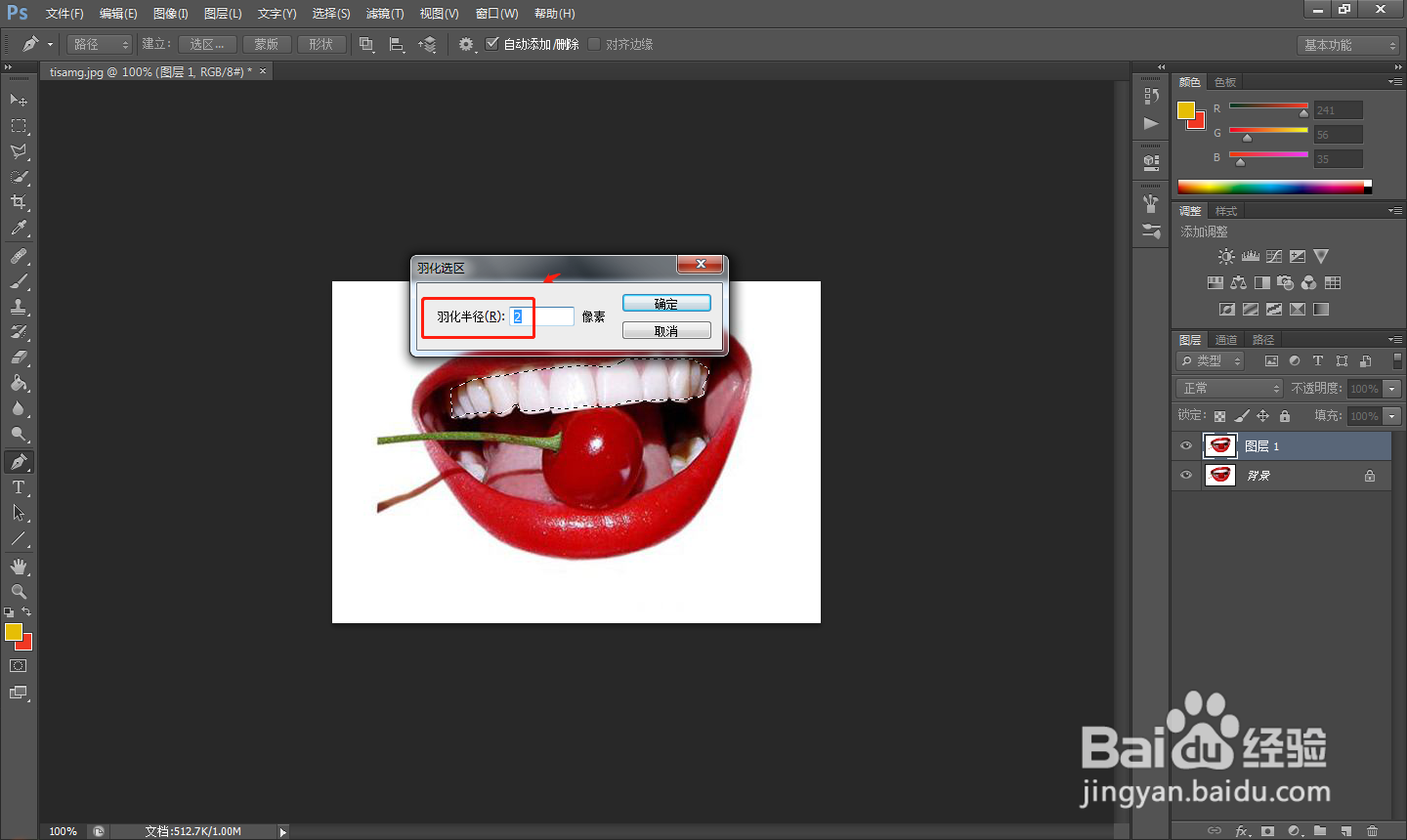
5、然后给选中的牙齿涂层创建一个蒙版,在蒙版中进行调色,将牙齿进行美白。
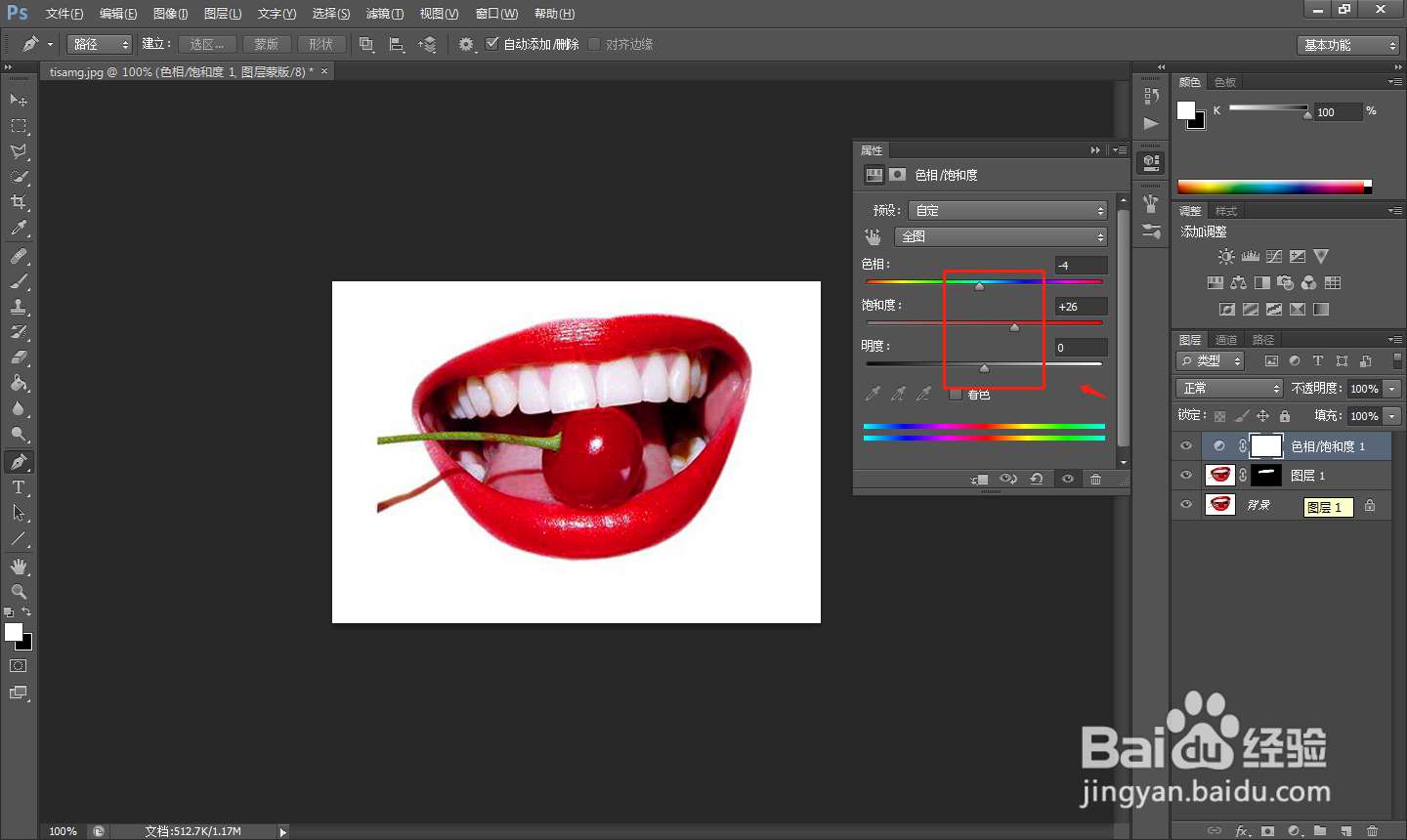
6、制作完成后,将处理好的图片导出为想要的格式即可。

7、总结1.首先在电脑中打开PS软件,使用“ctrl+o”组合键将需要的图片素材导入进来。2.在软件中使用“ctrl+j”组合键创建一个新的图层解锁背景。3.点击左侧固嗟喹账工具栏中的“钢笔工具”,将牙齿区域进行选中。4.在软件中使用“shift+f6”组合键,对选中区域进行羽化。5.然后给选中的牙齿涂层创建一个蒙版,在蒙版中进行调色,将牙齿进行美白。6.制作完成后,将处理好的图片导出为想要的格式即可。
